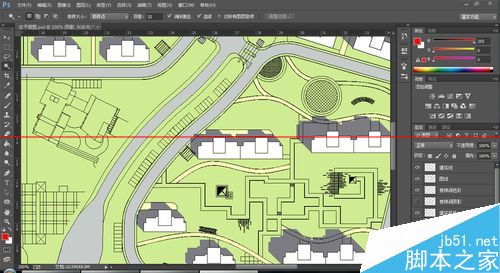PS怎么给建筑总平面图中的建筑添加阴影?
时间:2022-09-04
浏览:16
如何使用ps对建筑总平面图中的建筑添加阴影?使用photoshop对建筑进行总平面的分析是十分常用的手段。为了使整体的效果更加的舒适,我们经常对建筑总平面中的建筑进行阴影的绘制,使得总平面更为真实。本文便教大家如何为建筑添加阴影。
1、打开总平面,将建筑的户型设为一个图层,并用左侧的魔棒工具将其选择,如下右图。
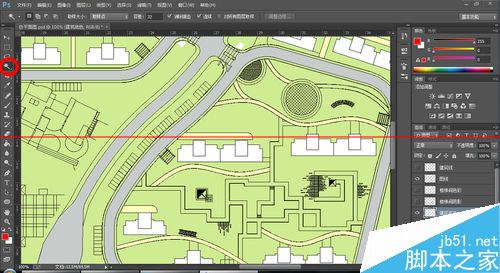
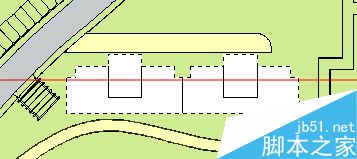
2、在右下方面板中新建图层,命名为“阴影”,并将之前的建筑户型平面填充为黑色。
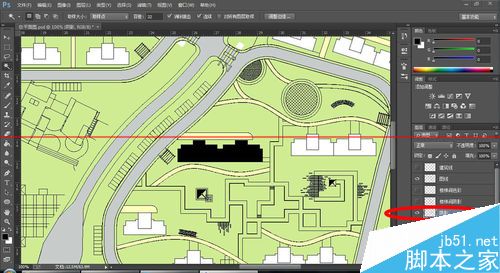
3、选中“阴影”图层,同时按住键盘ctrl+alt+↑(向上复制图层一次),然后再按ctrl+alt+←(向左复制图层一次),如此反复交替按下,至20次左右即可,如下图右下角,(本人在此例子中操作了22次)
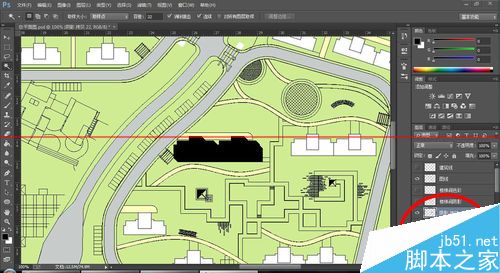
4、选中所有复制出的“阴影”图层,右键点击“合并图层”。如下图。
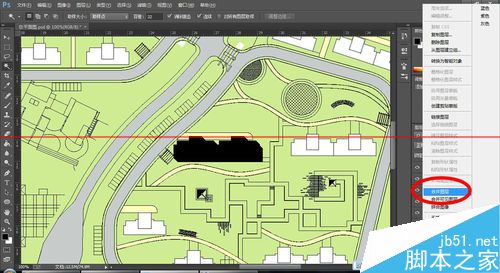
5、更改图层顺序,将“阴影”图层放到建筑户型下方。
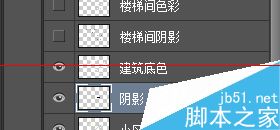
6、适当调整“阴影”图层透明度即可,完成。
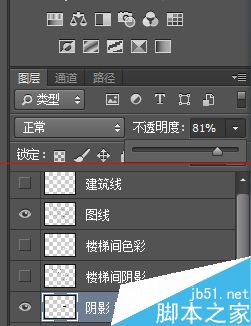
7、完成后如下图